
Harry James
0
4580
857
 C'est la saison des vacances et la famille vient nous rendre visite comme d'habitude. Et comme d'habitude, les demandes technologiques sont au rendez-vous. Cette année, j'ai été chargé de convertir les vidéos VHS en DVD. Je ne voulais pas dépenser une fortune en logiciels de conversion et au fil de l'histoire, je voulais un logiciel GRATUIT pour pouvoir aussi écrire sur mon expérience sur MakeUseOf..
C'est la saison des vacances et la famille vient nous rendre visite comme d'habitude. Et comme d'habitude, les demandes technologiques sont au rendez-vous. Cette année, j'ai été chargé de convertir les vidéos VHS en DVD. Je ne voulais pas dépenser une fortune en logiciels de conversion et au fil de l'histoire, je voulais un logiciel GRATUIT pour pouvoir aussi écrire sur mon expérience sur MakeUseOf..
Et bien sûr je l'ai trouvé. C'est une petite application gratuite appelée Golden VHS to DVD converter située ici.
Vous aurez également besoin d’un périphérique de capture pour connecter votre magnétoscope à votre ordinateur. Si vous avez des entrées vidéo sur votre machine, vous avez une longueur d’avance sur moi. Je devais acheter un convertisseur vidéo bon marché pour environ 13,00 $.
Le mien coûte en réalité 12,43 $. Tout ce que j'ai fait était google Périphérique de capture vidéo puis cliqué achats. Ils ressemblent à ça.

Une fois que tout est configuré, vous pouvez commencer à utiliser votre logiciel pour capturer la vidéo du magnétoscope. Installez l'application que nous avons téléchargée. Vous n’avez vraiment besoin que d’un composant, cochez la première case sur cet écran..
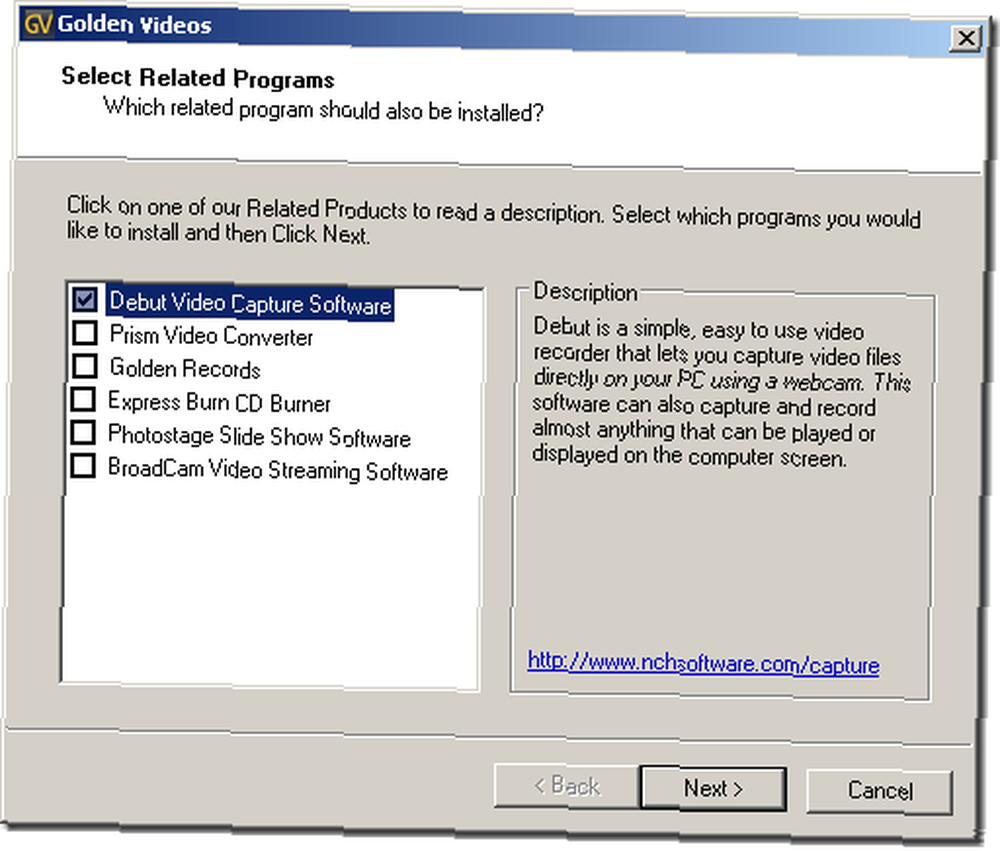
Après avoir installé le logiciel Debut Video Capture, il sera lancé..
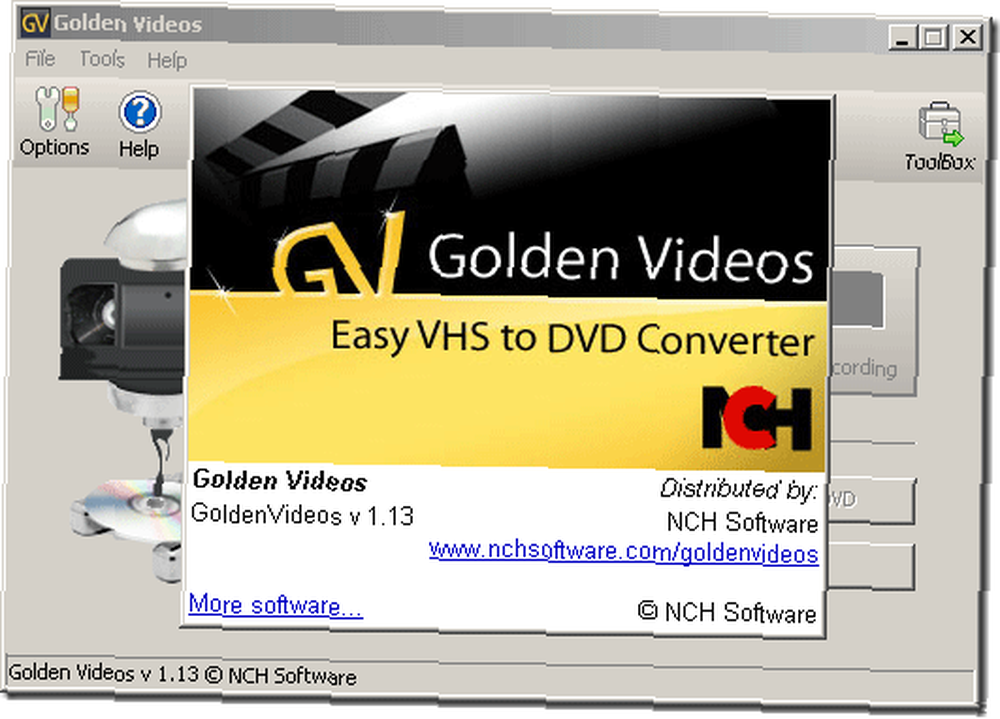
Une fois que l'écran de démarrage est parti, vous verrez l'interface du programme principal comme ceci:
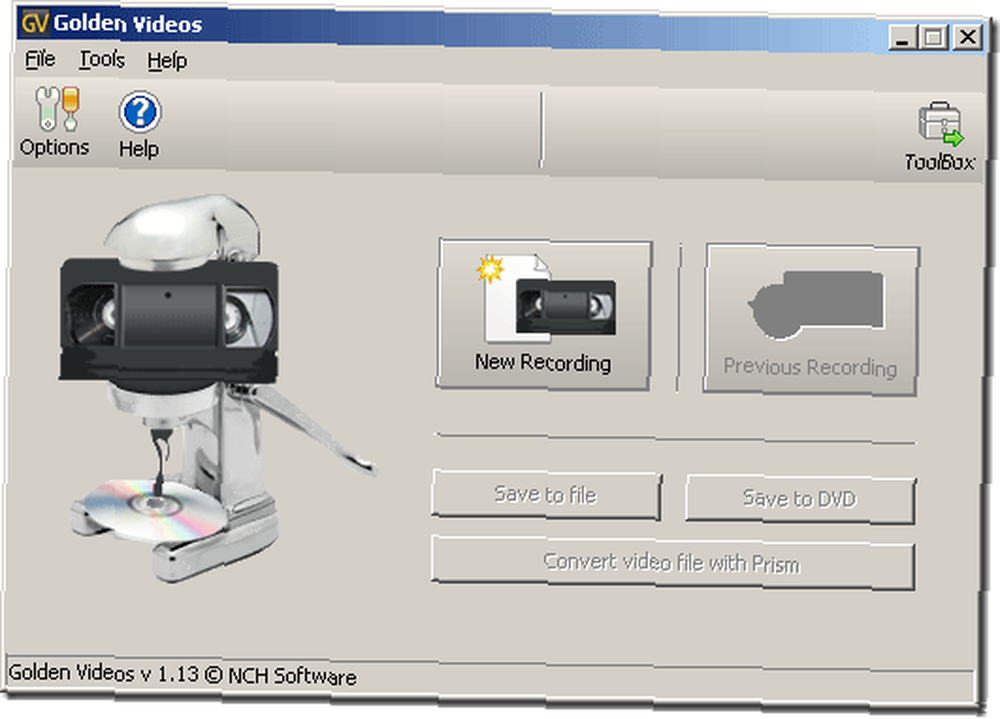
Cliquer sur Nouvel enregistrement pour commencer.
Vous verrez alors cet écran:
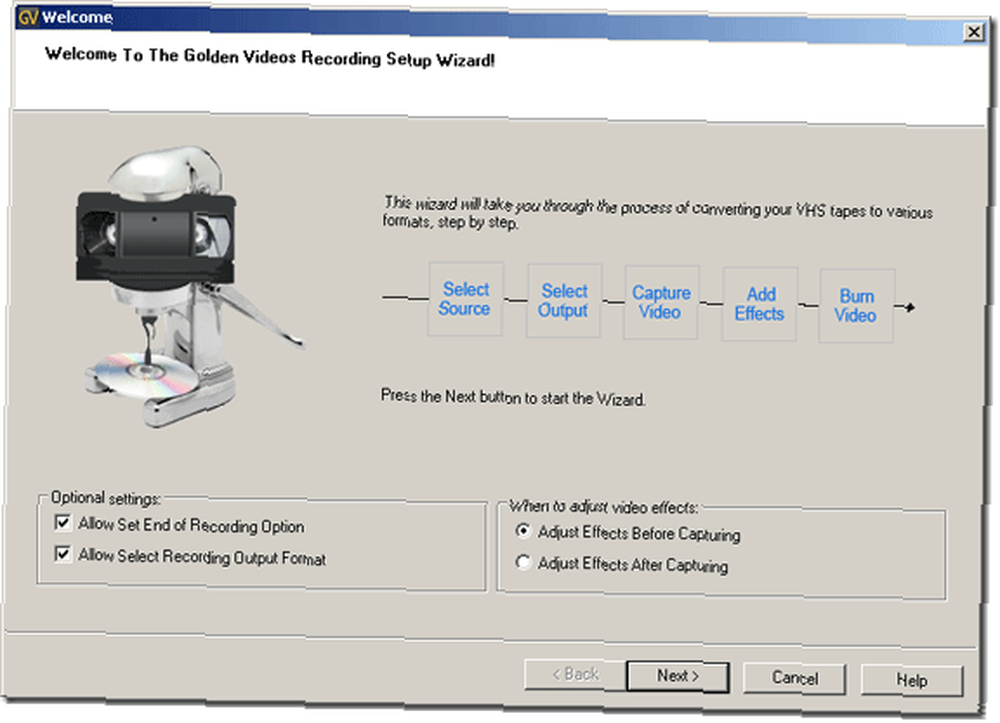
Cliquez sur suivant pour sélectionner votre périphérique de conversion. Sur le système sur lequel j'écris cet article, le périphérique n'est pas connecté. Mais vous devriez dérouler ce menu déroulant en haut et choisir votre appareil:
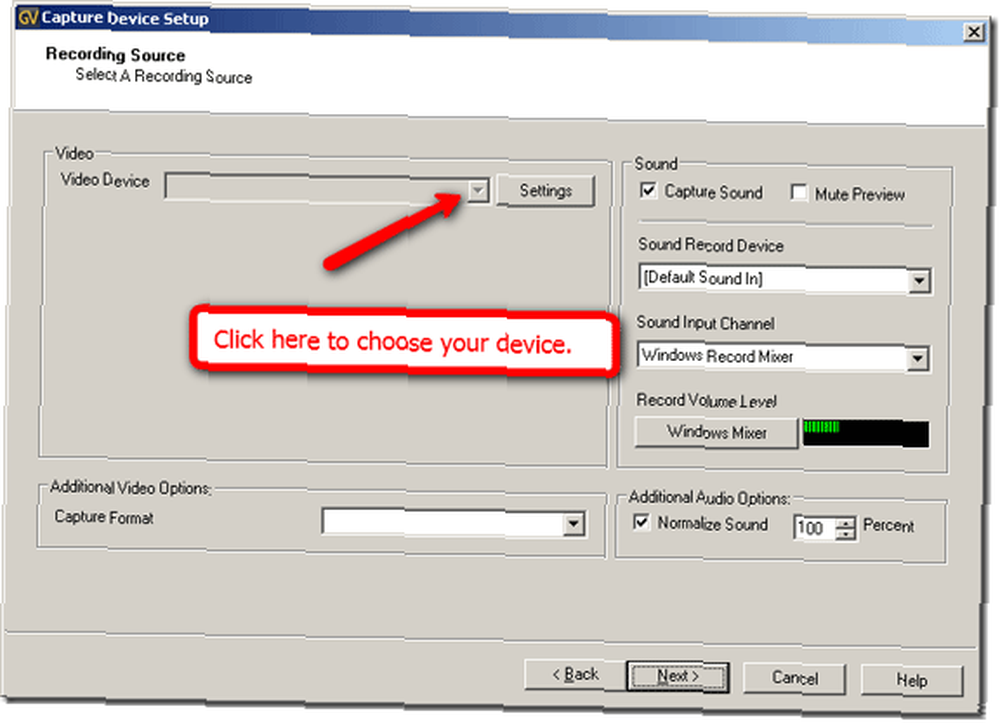
Vous pouvez laisser le périphérique d'enregistrement audio par défaut, sauf si vous avez un périphérique secondaire dans votre ordinateur. Vous pouvez utiliser les niveaux sonores et même choisir de ne pas capturer le son en décochant la case à cocher Capturer le son. Ensuite, démarrez la lecture du magnétoscope. Si vous voyez l'aperçu de l'écran sous votre sélection de périphérique vidéo, nous sommes prêts à partir..
Il suffit de frapper le suivant bouton pour continuer. Sur l’écran de conversion, vous verrez les options suivantes:
Redémarrer
Appuyez sur ce bouton si vous souhaitez démarrer le nouvel enregistrement immédiatement.
Record
Appuyez sur ce bouton pour lancer l'enregistrement.
Arrêtez
Appuyez sur ce bouton pour arrêter l'enregistrement.
Niveau de volume d'enregistrement
Indique le niveau du volume d'entrée.
Aperçu muet
Cochez cette case si vous ne souhaitez pas entendre le son en cours de capture..
Temps d'enregistrement:
Indique la durée totale de l'enregistrement jusqu'à présent.
Taille de l'enregistrement:
Indique la taille sur le disque prise par l'enregistrement.
Estimation du temps restant sur le disque dur:
Indique le temps approximatif que vous pouvez enregistrer sur votre disque dur..
Images par seconde:
Vous indique le nombre d'images reçues de la capture au cours de la dernière seconde. Il devrait être environ 24-25 pour PAL et 29-30 pour NTSC.
Avertissements de débordement de la mémoire tampon:
Indique le nombre de situations dans lesquelles Golden Videos a attendu que les données soient écrites sur le disque dur. Cela signifie généralement que vous utilisez un disque dur lent, votre disque dur est très fragmenté, votre PC ne répond pas à la configuration minimale requise pour cette application ou vous exécutez d'autres applications qui utilisent beaucoup le processeur et le disque dur. Essayez de fermer toutes les autres applications sauf Golden Videos lors de la capture..
Arrêtez l'ordinateur quand vous avez fini
Cochez cette case si vous souhaitez éteindre votre ordinateur à la fin de l'assistant..
Jouez le son quand vous avez fini
Cochez cette case si vous souhaitez que Golden Videos émette un son à la fin de l'assistant..
Ouvrir le fichier de sortie contenant le dossier
Cochez cette case si vous souhaitez que Golden Videos ouvre le répertoire contenant le fichier de sortie à la fin de l'assistant..
C'est tout! Cochez la case pour ouvrir le dossier contenant votre fichier à la fin de l'assistant. Lorsque vous aurez terminé, vous aurez un fichier MPEG4 que vous pourrez ensuite convertir en DVD ou autre. Vous pouvez également installer les autres outils dès la première étape si aucun convertisseur ou logiciel de gravure n'est installé sur votre ordinateur..
Lorsque vous avez terminé, vos souvenirs sont sauvegardés sur un DVD que tout le monde peut regarder! Joyeuses fêtes les gars!
Si vous connaissez un moyen plus simple de convertir des cassettes VHS en DVD, partagez-les en commentaires..











